win10电脑取消QQ卡机自动启动的几种方法 如何取消win10电脑上QQ卡机自动启动
更新时间:2024-09-26 13:58:58作者:yang
随着win10电脑的普及,很多用户发现QQ卡机自动启动会影响系统的运行速度,因此取消QQ卡机自动启动成为了很多用户的需求,取消QQ卡机自动启动的方法有很多种,比如通过任务管理器、系统配置工具等方式进行设置。本文将介绍几种取消win10电脑上QQ卡机自动启动的方法,帮助用户提升系统的运行效率。
方法一:使用360安全卫士
1、打开360安全卫士,点击顶部的“优化加速”;
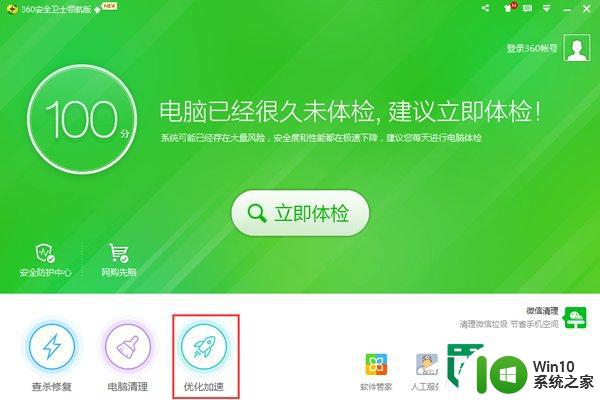
2、点击左下角的【启动项】;
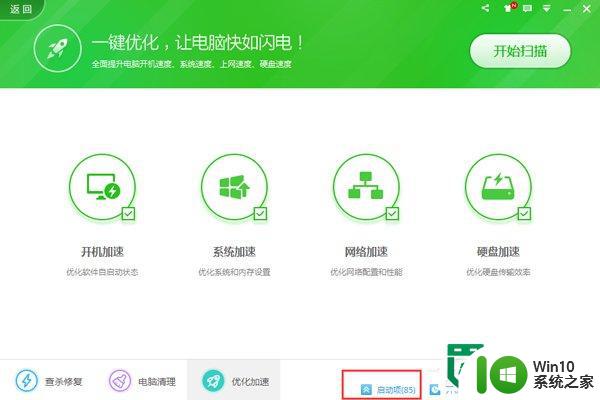
3、在启动项界面中我们可以看到“腾讯QQ”,我们点击它后面的【禁止启动】即可。
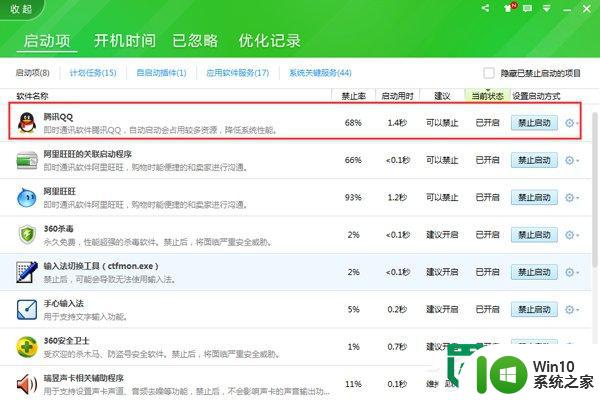
方法二:
1、按下“Ctrrl+Shift+Esc”组合键打开任务管理器;
2、点击【启动】选卡,在下面我们可以看到腾讯QQ,在该图标上单击右键,点击“禁用”即可。
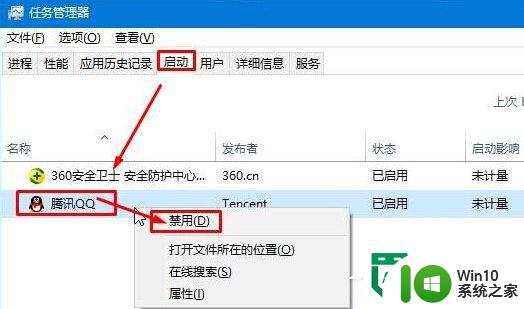
方法三:
1、打开QQ主面板,点击左下角的【设置】按钮;

2、在“登录”选项右侧将【开机时自动启动QQ】前面的勾去掉即可。
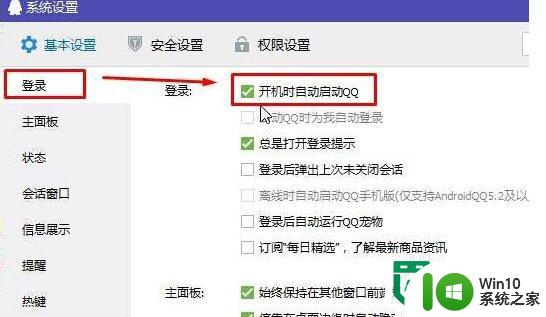
以上就是win10电脑取消QQ卡机自动启动的几种方法的全部内容,有遇到这种情况的用户可以按照小编的方法来进行解决,希望能够帮助到大家。
win10电脑取消QQ卡机自动启动的几种方法 如何取消win10电脑上QQ卡机自动启动相关教程
- win10如何取消电脑自动关机 win10如何取消电脑自动关机命令
- win10自动关机如何取消设置 win10电脑自动关机怎么取消
- win10如何取消自动关机命令 win10电脑怎么取消自动关机
- 如何禁用win10开机自启动项 win10电脑如何取消系统启动选项
- win10电脑取消自动关机设置方法 电脑怎么解除自动关机win10
- win10自动关机如何取消 win10取消自动关机的图文教程
- win10取消自动待机界面设置方法 win10电脑自动待机怎么解除
- win10如何取消自动关机命令 win10自动关机指令怎么取消
- win10系统设置电脑不自动开启QQ的方法 win10系统设置开机不自动启动QQ
- w10电脑如何取消wifi自动连接 w10电脑wifi怎么取消自动连接
- w10系统开机gwx.exe进程自动启动怎么取消 如何取消w10系统中gwx.exe进程的自动启动
- 笔记本电脑win10系统取消自动锁屏设置方法 如何在Win10系统中取消笔记本电脑的自动锁屏设置
- 《极品飞车13:变速》win10无法启动解决方法 极品飞车13变速win10闪退解决方法
- win10桌面图标设置没有权限访问如何处理 Win10桌面图标权限访问被拒绝怎么办
- win10打不开应用商店一直转圈修复方法 win10应用商店打不开怎么办
- win10错误代码0xc0000098开不了机修复方法 win10系统启动错误代码0xc0000098怎么办
win10系统教程推荐
- 1 win10桌面图标设置没有权限访问如何处理 Win10桌面图标权限访问被拒绝怎么办
- 2 win10关闭个人信息收集的最佳方法 如何在win10中关闭个人信息收集
- 3 英雄联盟win10无法初始化图像设备怎么办 英雄联盟win10启动黑屏怎么解决
- 4 win10需要来自system权限才能删除解决方法 Win10删除文件需要管理员权限解决方法
- 5 win10电脑查看激活密码的快捷方法 win10电脑激活密码查看方法
- 6 win10平板模式怎么切换电脑模式快捷键 win10平板模式如何切换至电脑模式
- 7 win10 usb无法识别鼠标无法操作如何修复 Win10 USB接口无法识别鼠标怎么办
- 8 笔记本电脑win10更新后开机黑屏很久才有画面如何修复 win10更新后笔记本电脑开机黑屏怎么办
- 9 电脑w10设备管理器里没有蓝牙怎么办 电脑w10蓝牙设备管理器找不到
- 10 win10系统此电脑中的文件夹怎么删除 win10系统如何删除文件夹
win10系统推荐
- 1 系统之家ghost win10 32位经典装机版下载v2023.04
- 2 宏碁笔记本ghost win10 64位官方免激活版v2023.04
- 3 雨林木风ghost win10 64位镜像快速版v2023.04
- 4 深度技术ghost win10 64位旗舰免激活版v2023.03
- 5 系统之家ghost win10 64位稳定正式版v2023.03
- 6 深度技术ghost win10 64位专业破解版v2023.03
- 7 电脑公司win10官方免激活版64位v2023.03
- 8 电脑公司ghost win10 64位正式优化版v2023.03
- 9 华硕笔记本ghost win10 32位家庭版正版v2023.03
- 10 雨林木风ghost win10 64位旗舰安全版下载v2023.03